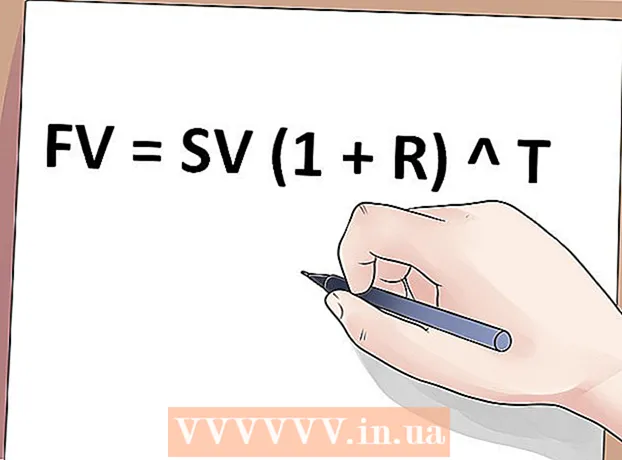Autor:
Louise Ward
Loomise Kuupäev:
7 Veebruar 2021
Värskenduse Kuupäev:
1 Juuli 2024

Sisu
Selles artiklis õpetab wikiHow, kuidas muusikat arvutist oma Android-telefoni või tahvelarvutisse kopeerida. Muusikat saate oma Android-seadmesse muusikat üle laadida otse Google Play muusika veebisaidile või kasutada Windowsi või Maci arvutit.
Sammud
1. meetod kolmest: kasutage teenust Google Play muusika
(Alustades). Klõpsake ekraani vasakus alanurgas Windowsi logo.
. Klõpsake Start-akna vasakus alanurgas kaustaikooni.

Minge muusika kausta. Avage kaust, kuhu teie muusika on salvestatud, klõpsates seda File Exploreri akna vasakul küljel. Saate topeltklõpsata Exploreri peaaknas täiendavat kausta, et navigeerida muusikat sisaldavasse kausta.
Valige muusika, mille soovite lisada. Klõpsake hiirekursorit nende esiletõstmiseks valitud laulude ümber või lohistage neid või vajutage klahvi Ctrl ja valige iga lugu.
Klõpsake vahekaarti Kodu. See vahekaart asub File Exploreri akna vasakus ülanurgas. See avab vahekaardi all tööriistariba Kodu.
Klõpsake nuppu Kopeeri (Kopeeri). See kaustakujuline ikoon asub tööriistariba jaotises "Korrasta". Ilmub rippmenüü.
Klõpsake nuppu Valige asukoht (Valige asukoht). See valik on rippmenüü allosas.
Klõpsake Android-seadme nimel. See kaust peaks ilmuma hüpikaknasse. See on kaustade laiendus failide kuvamiseks Androidis.
- Androidi nime nägemiseks peate võib-olla alla kerima.
Klõpsake kausta "Muusika". See valik asub Androidi laiendatud kaustas.
Klõpsake nuppu Kopeeri (Kopeeri). See nupp asub akna allosas. See on valitud laulude kopeerimine Android-seadmesse.
- See protsess võtab aega.
Ühendage Android lahti. See on ohutu toiming, kui eemaldate Androidi arvutist pärast muusika kopeerimist. reklaam
Meetod 3/3: Muusikafailide kopeerimine Macis
Ühendage Android Maciga. Kasutage Androidi laadimiskaablit ühenduse loomiseks arvuti USB-porti.
- Kui teie Macil pole USB-porti, peate ostma USB-C-USB-3.0-adapteri.
- Kui Android palub teil valida ühenduse tüübi, valige Meediumiseade (MTP) enne jätkamist.
Avage Macis veebibrauser. Kuna androidid ei sünkrooni ennast teie Maciga, peate alla laadima ametliku programmi, mis aitab Androidil teie Maciga ühendust luua.
Avage Androidi failiedastuse leht. Minge aadressile http://www.android.com/filetransfer/. See on aadress allalaadimislehe avamiseks.
Klõpsake nuppu LAE ALLA NÜÜD (Lae alla nüüd). See on roheline nupp lehe keskel. See laadib teie seadmesse alla Android File Transferi installifaili.
- Sõltuvalt teie brauseri seadetest peate võib-olla enne alustamist allalaadimist kinnitama või arhiivi asukoha valima.
Installige Android File Transfer. Topeltklõpsake DMG-faili, kontrollige faili süsteemieelistustes (MacOS Sierra ja uuemad), seejärel klõpsake ja lohistage Androidi failiedastuse ikoon otseteele "Rakendused".
Avage Finder. See on sinise näo ikoon Maci süsteemses salves.
Juurdepääs muusikapoele. Klõpsake Finderi akna vasakus servas muusikakausta. Saate topeltklõpsata Finderi peaaknas täiendaval kaustal, et liikuda muusika salvestamise kohta.
Valige laul, mille soovite lisada. Esiletõstmiseks klõpsake kursorit teksti ümber ja lohistage seda või hoidke klahvi all ⌘ käsk ja klõpsake iga postituse valimiseks.
Klõpsake nuppu Muuda (Muuda). See valik asub teie Maci ekraani vasakus ülanurgas. Ilmub rippmenüü.
Klõpsake nuppu Kopeeri (Kopeeri). Selle valiku leiate otse menüü ülaosast Muuda. See on valitud muusika kopeerimine.
Avage Androidi failiedastus. Pärast selle tegemist näete Androidi kaustu, sealhulgas kausta "Muusika", mis on loetletud Androidi failiedastuse aknas.
Topeltklõpsake kaustal "Muusika". Kaust asub Androidi failiedastuse akna keskel. See avab kausta "Muusika".
Klõpsake nuppu Muudaja seejärel klõpsake nuppu Kleebi üksused (Kleebi sisu). Leiate võimalusi Kleebi üksused otse menüü ülaosas Muuda. See on muusika kopeerimine Android-seadmesse. Kui protsess on lõppenud, saate telefoni arvutist turvaliselt eemaldada ja muusikat kuulama hakata.
- See võib võtta aega.
Nõuanne
- Android-seadmesse kopeeritud muusikat saab käitada kõigis Play poes saadaolevates pleierites.
Hoiatus
- Igal Google Play muusika kontol on kuni 50 000 lugu.